Win10 Version 1607中的Linux子系统安装方法详解
发布时间:2017-01-17 15:22:13 作者:佚名  我要评论
我要评论
微软正式宣布了与Ubuntu母公司达成合作,在Windows 10 Version 1607中,增加了一个Linux子系统。那么如何启用win10 Version 1607中的Linux子系统呢?下面就详细看看具体安装方法吧
微软正式宣布了与Ubuntu母公司达成合作,而合作的内容就是 Windows 10系统将内置 Ubuntu子系统帮助开发者更方便、更快捷的进行开发工作。如今 Windows 10 周年更新版本已经正式发布了,而Windows 10内置的Linux子系统也可以使用了。下面就详细来看看具体的操作方法吧!
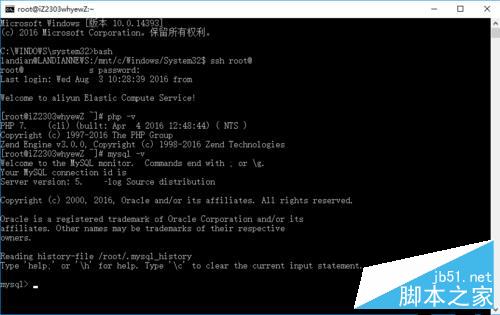
方法步骤
打开控制面板— 程序与功能— 启用或关闭 Windows 功能:
勾选适用于 Linux 的 Windows 子系统(Beta)并点击确定;

进入 Windows 10 设置— 更新与安全— 针对开发人员— 勾选开发人员模式并重启设备;
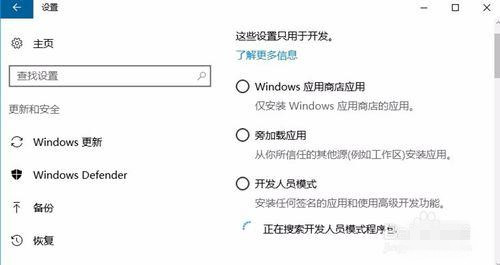
打开管理员模式的命令提示符并输入 bash 回车,然后输入 Y 下载 Ubuntu;
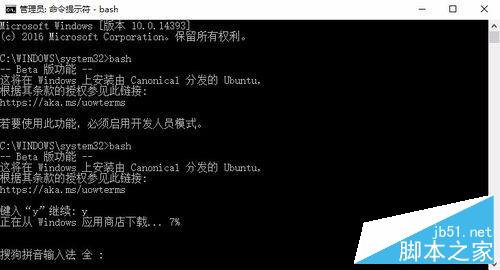
下载完成后按提示创建 UNIX 默认用户名并输入密码(输入密码是不显示*的,输入完成直接回车即可)
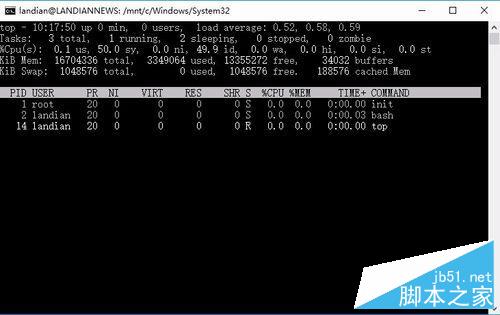
相关文章
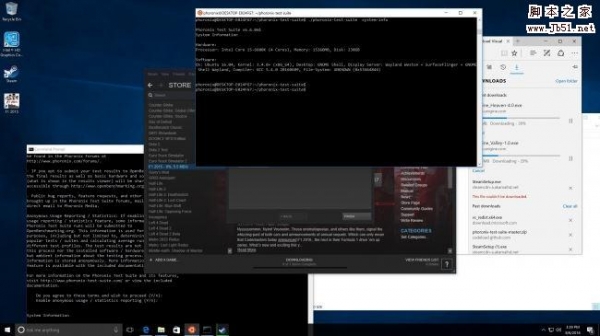
Ubuntu与Win10周年版Ubuntu Bash性能对比介绍
今天小编要为大家带来的是Ubuntu与Win10周年版Ubuntu Bash性能对比介绍!希望对大家会有帮助,有需要的朋友一起去看看吧2017-03-17Windows 10下使用U盘安装Ubuntu双系统的图文教程
这篇文章主要介绍了Windows 10下使用U盘安装Ubuntu双系统的图文教程,需要的朋友可以参考下2016-12-12如何安装win10和ubuntu14双系统 图文详解win10和ubuntu14双系统安装过
这篇文章主要以图文结合的方式详细为大家介绍了win10和ubuntu14双系统安装过程,阅读完本文,如何安装win10和ubuntu14双系统再也不是难题了,感兴趣的小伙伴们可以参考一下2016-04-12更新win10后无法安装ubuntu怎么办?win10安装ubuntu教程
很多用户在更新win10后,却无法安装ubuntu,这可怎么办?不用着急,下面小编为大家分享win10安装ubuntu教程,不会的朋友可以过来参考一下,一起来看看吧2015-08-09
win10+Ubuntu16.04 LTS双系统完美教程(图文教程)
这篇文章主要介绍了win10+Ubuntu16.04 LTS双系统完美教程(图文教程),小编觉得挺不错的,现在分享给大家,也给大家做个参考。一起跟随小编过来看看吧2017-11-02


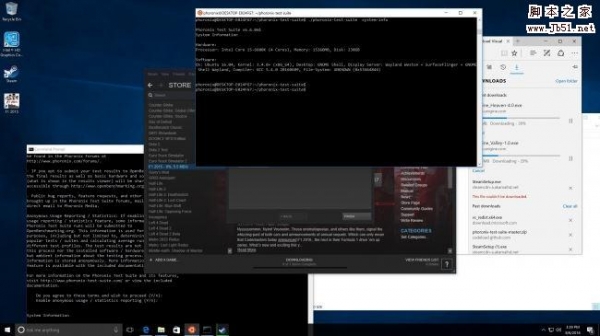

最新评论